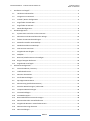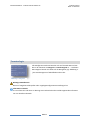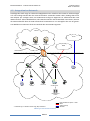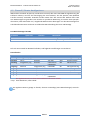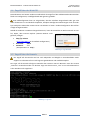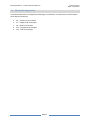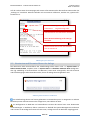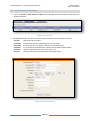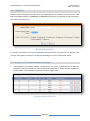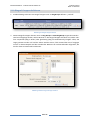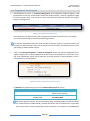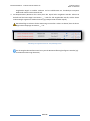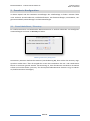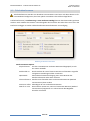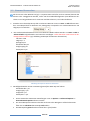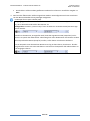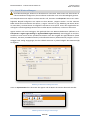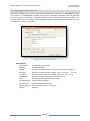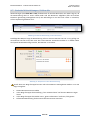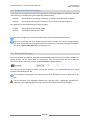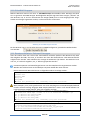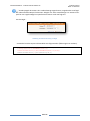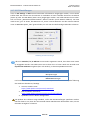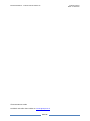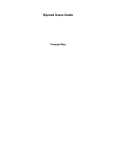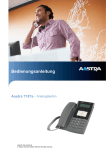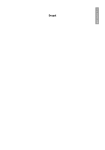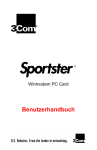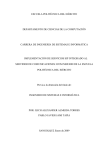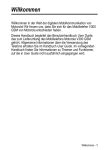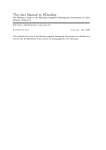Download Benutzeranleitung VoIPman Telefonanlage
Transcript
Benutzerhandbuch
VoIPman Release 16 mit AsteriskGUI 2.0
1. Edition
Powered by
Benutzerhandbuch - VoIPman Series Release 16
1
2
3
VoIPman GmbH
SME – 01/04/2010
Installation und Zugriff .................................................................................................................... 4
1.1
Hardware-Schnittstellen.......................................................................................................... 4
1.2
Integration ins Netzwerk ......................................................................................................... 5
1.3
Firewall / Router konfigurieren ............................................................................................... 6
1.4
Zugriff über das Web-GUI........................................................................................................ 7
1.5
Zugriff über die Konsole .......................................................................................................... 7
1.6
Minimalkonfiguration .............................................................................................................. 8
Grundkonfiguration ......................................................................................................................... 9
2.1
System Status und Infos zu ihrer VoIPman ............................................................................. 9
2.2
Neustarten und Herunterfahren der Anlage ......................................................................... 10
2.3
Ändern der Netzwerkeinstellungen ...................................................................................... 11
2.4
Manuelles Erstellen eines Backups ....................................................................................... 12
2.5
Wiederherstellen eines Backups ........................................................................................... 12
2.6
VoIP-Account einrichten........................................................................................................ 13
2.7
Ausgehende Anrufregeln....................................................................................................... 14
2.8
Wahlplan ............................................................................................................................... 15
2.9
Benutzer/Telefonnummern hinzufügen................................................................................ 15
2.10
Ringruf-Gruppen definieren .................................................................................................. 18
2.11
Eingehende Anrufregeln........................................................................................................ 19
Erweiterte Konfiguration ............................................................................................................... 21
3.1
Verzeichnisdienst / Directory ................................................................................................ 21
3.2
Telefonkonferenzen .............................................................................................................. 22
3.3
Nummer überwachen ........................................................................................................... 23
3.4
Anruf-Warteschlangen .......................................................................................................... 25
3.5
Sprachgesteuerte Menus ...................................................................................................... 26
3.6
Zeitsteuerung (Telefonbeantworter) .................................................................................... 27
3.7
Statische Weiterleitungen / Follow-Me ................................................................................ 28
3.8
Temporäre Weiterleitungen.................................................................................................. 29
3.9
Voicemail abfragen ................................................................................................................ 29
3.10
VoiceMail Gruppen................................................................................................................ 30
3.11
Benutzerdefinierte Voicemail-Ansagen................................................................................. 30
3.12
Nummernbereiche manuell definieren ................................................................................. 31
3.13
Ausgehende Nummer manuell übersteuern......................................................................... 31
3.14
Namenserkennung aktivieren ............................................................................................... 32
3.15
NAT Einstellungen ................................................................................................................. 34
Seite 2
Benutzerhandbuch - VoIPman Series Release 16
VoIPman GmbH
SME – 01/04/2010
Terminologie
Alle Konfigurationsschritte beziehen sich auf das Web-GUI und werden in der Notation >> Kategorie >> Unterkategorie >> … visualisiert.
Die Kategorie bezieht sich dabei auf die Navigation (vgl. Abbildung 1:
), die Unterkategorie auf Schaltflächen oder Links.
Abbildung 1: Kategorien
Wichtiger Warnhinweis
Weist auf mögliche Fehlerquellen oder ungültige Konfigurationseinstellungen hin
Informativer Hinweis
Ist rein informativ und dient zur Klärung eines Sachverhalts oder enthält ergänzende Informationen zur aktuellen Thematik
Seite 3
Benutzerhandbuch - VoIPman Series Release 16
VoIPman GmbH
SME – 01/04/2010
1 Installation und Zugriff
In diesem Kapitel sind Informationen zur Installation und über den Zugang via Konsole und das WebGUI zu finden.
1.1 Hardware-Schnittstellen
Die Installation der VoIPman ist simpel vorzunehmen. Der zu verwendende LAN-Anschluss ist jeweils
derjenige, welche sich dem Stromanschluss am nächsten befindet.
1.
2.
3.
4.
5.
5
4
Konsolenport
LAN-Anschluss
Stromanschluss
USB-Port 2x
CompactFlash Card
3
1
2
Abbildung 2: VoIPman Hardware
Die Anzahl LAN-Schnittstellen kann von Abbildung 2 abweichen. Die nicht markierten LAN-Ports
sind in der Grundkonfiguration deaktiviert. Auf Wunsch kann ein solches aktiviert und die VoIPman falls sinnvoll auch als Router betrieben werden.
Seite 4
Benutzerhandbuch - VoIPman Series Release 16
VoIPman GmbH
SME – 01/04/2010
1.2 Integration ins Netzwerk
Nachfolgende Grafik zeigt die zahlreichen Möglichkeiten der Telefonie über VoIPman Telefonanlagen
auf. Falls analoge Geräte über die VoIP-Infrastruktur verwendet werden sollen, bedingt dies einen
ATA-Adapter pro analoges Gerät. Die VoIPman10i verfügt im Gegensatz zur VoIPman10 über zwei
ISDN-Interfaces. Sofern Mobiltelefone oder PDAs den WLAN- und SIP-Standard unterstützen, können
die Geräte ebenfalls über die VoIP-Infrastruktur kommunizieren. CTI ermöglicht das vom PC gesteuerte Wählen einer Nummer direkt aus Outlook oder einem ERP Programm.
Internet
POTS
VoIP
Provider 1
IP Phone
@Home
VoIP
Provider 2
ISDN
Externe Netze
Internes Netz
Firewall
VoIPman10
VoIPman10
VoIPman10
FAX
ATA
ATA
FAX
Analoges
Telefon
IP Phone
WLAN
Access Point
PC
Mobiltelefone /
PDAs *
* Unterstützung von WLAN und SIP nötig; Bsp. Nokia E51
Abbildung 3: Netzwerkkommunikation
Seite 5
LAN 100 Mbit full-duplex >=Cat5
ISDN
Analog (POTS)
Wireless
Benutzerhandbuch - VoIPman Series Release 16
VoIPman GmbH
SME – 01/04/2010
1.3 Firewall / Router konfigurieren
Während das Protokoll SIP (Session Initialization Protocol) über Port UDP-5060 die Signalisierung der
Telefonie realisiert, wird für die Übertragung des Voice-Streams, also der Sprache, RTP (Realtime
Transfer Protocol) verwendet. Zusätzlich werden Daten über den Zustand des Gerätes über HTTP
zum Monitoringserver gesendet. Dies erlaubt ein proaktives Monitoring. Es werden keine persönlichen Daten, oder Daten über ein-/ ausgehende Rufnummern übertragen. Für den Remote-Zugriff zur
schnellen Administration wird eine verschlüsselte SSH-Verbindung über Port 444 benötigt.
Port-Weiterleitungen bei NAT
IP-Adresse
VoIPman
VoIPman
Quell-Port
TCP-444
UDP-5060
Ziel-Port
TCP-444
UDP-5060
Kommentar
SSH Zugriff für Remote Zugriff
SIP Signalisierung Telefonie
Falls sich eine Firewall im Netzwerk befindet, sind folgende Portöffnungen vorzunehmen:
Firewall-Rules
Rule
incoming
incoming
incoming
Quelle
voipgateway.org
<Any>
voipgateway.org
Ziel
VoIPman
VoIPman
VoIPman
Port
Service
UDP-5060
SIP
TCP-444
SSH
UDP-1024 to
RTP
UDP-65535
outgoing * VoIPman
voipgateway.org
UDP-5060
SIP
outgoing * VoIPman
<Any>
TCP-80
HTTP
outgoing * VoIPman
<Any>
UDP-123
NTP
outgoing * VoIPman
<Any>
UDP-53
DNS
outgoing * VoIPman
voipgateway.org
UDP-1024 to
RTP
UDP-65535
*
bei regulären Routern ist diese Kommunikation oft bereits erlaubt
<Any> keine Restriktion, alles erlaubt
Kommentar
SIP Signalisierung
Remote Zugriff
Media stream
SIP Signalisierung
Monitoring
Zeitsynchronisation
Namensauflösung
Media stream
Bei regulären Routern genügt es oftmals, die Port-Forwardings (Port-Weiterleitungen) einzurichten.
Seite 6
Benutzerhandbuch - VoIPman Series Release 16
VoIPman GmbH
SME – 01/04/2010
1.4 Zugriff über das Web-GUI
Normalerweise wird einem Kunden ausschliesslich der Zugriff auf die webbasierende Benutzeroberfläche zur Konfiguration, nachfolgend Web-GUI genannt, gewährt.
Eine Fehlkonfiguration kann zur Folge haben, dass die Telefonie eingeschränkt oder gar nicht
mehr funktioniert. Es wird deshalb empfohlen, komplexe Konfigurationsänderungen durch Thunderbyte Computer GmbH oder einem Partner vornehmen zu lassen. Kunden konfigurieren die Telefonanlage auf eigenes Risiko.
Sobald die VoIPman am Netzwerk angeschlossen ist, kann das Anmelden am Web-Frontend mit Firefox, Opera, oder Internet Explorer (weitere Browser nicht
getestet) erfolgen:
http://ip-adresse
( http://192.168.1.5 in der Default-Konfiguration )
Username:
admin
Password:
****
( Initialpasswort ist: v01p )
Abbildung 4: Login Web-GUI
1.5 Zugriff über die Konsole
Der Zugriff auf die Konsole wird nur nach Absprache und lediglich in Ausnahmefällen erteilt.
Support ist in diesem Fall nur noch begrenzt gewährleistet oder entfällt komplett.
Der Login auf die Konsole erfolgt mit SSH über den TPC-Port 444. Als Benutzer muss der Account
„VoIPcom“ verwendet werden. Ein direkter Login mit dem Account „root“ ist aus sicherheitstechnischen Gründen nicht zugelassen.
Abbildung 5: Login SSH
Seite 7
Benutzerhandbuch - VoIPman Series Release 16
VoIPman GmbH
SME – 01/04/2010
1.6 Minimalkonfiguration
Als absolutes Minimum sind folgende Einstellungen vorzunehmen, sie referenzieren auf die Kapitel
dieser Benutzeranleitung:
2.6 – VoIP-Account einrichten
2.7 – Ausgehende Anrufregeln
2.9 – Benutzer einrichten
2.11 – Eingehende Anrufregeln
3.14 – NAT Einstellungen
Seite 8
Benutzerhandbuch - VoIPman Series Release 16
VoIPman GmbH
SME – 01/04/2010
2 Grundkonfiguration
Unter den Begriff Grundkonfiguration fallen die Registrierung des VoIP-Providers, die Einrichtung der
Benutzer mit Ringruf-Gruppen, sowie die Konfiguration der ein- und ausgehenden Anrufregeln. Um
die nachfolgenden Konfigurationsschritte durchführen zu können, muss sich ein Administrator zuerst
erfolgreich am WEB-GUI authentifiziert haben.
Nachfolgende Konfigurationsschritte beziehen sich auf die Einrichtung einer VoIPman, bei welcher
vorgängig das Backup „example_configuration“ wiederhergestellt wurde (>> Backup >> Restore Previous Config).
Abbildung 6: Grundkonfiguration laden
Es ist auch möglich, die Konfiguration von Grund auf neu zu erstellen. Das Backup (>> Backup >>
Restore Previous Config) „factory_reset“ setzt das Asterisk-System vollständig zurück. Diese Variante ist nur fortgeschrittenen Benutzern zu empfehlen.
Konfigurationsänderungen werden jeweils erst aktiv, sobald der Benutzer auf
(oben rechts) klickt
2.1 System Status und Infos zu ihrer VoIPman
Der >> System Status Bildschirm bietet eine Übersicht über die Registrierung beim SIP-Provider und
den Status der internen Endgeräte. Der Status des Providers sollte stets auf Registered sein.
Falls der Status des Trunk Unregistered lautet, sollte zunächst die Netzwerkkonfiguration, speziell
die Namensauflösung (DNS), kontrolliert werden (vgl. 2.3 Ändern der Netzwerkeinstellungen).
Abbildung 7: System Status Page
Seite 9
Benutzerhandbuch - VoIPman Series Release 16
VoIPman GmbH
SME – 01/04/2010
Auf der rechten Seite der Statuspage sind weitere Informationen über die Konferenzräume oder das
„Parking Lot“ ersichtlich. Darunter befindet sich ein weiteres Infofenster, welches mit „System Info“
bezeichnet ist.
VoIPman5:
VoIPman10:
5 gleichzeitige Calls
10 gleichzeitige Calls
rXXX bezeichnet den Release der Software
Diese Benutzeranleitung ist für r016 geschrieben
vXX bezeichnet die Version des Releases,
hier die Version 01
Abbildung 8: System Info Panel
2.2 Neustarten und Herunterfahren der Anlage
Das Neustarten oder Herunterfahren der Telefonanlage sollte immer unter >> System Status >>
Reboot VoIPman Now, respektiv unter >> System Status >> Shutdown VoIPman Now erledigt werden (vgl. Abbildung 9: Herunterfahren und Neustart). Damit wird sichergestellt, dass alle Prozesse
und Schreibvorgänge sauber beendet werden, bevor die Anlage heruntergefahren wird.
Abbildung 9: Herunterfahren und Neustart
Die Telefonanlage basiert auf einem gehärteten Linux-Betriebssystem. Im Gegensatz zu anderen
Betriebssystemen hilft ein Neustart der Anlage kaum, ein Problem zu lösen.
Ein Konfigurieren im Web-GUI und unmittelbares Trennen des Stroms kann unter bestimmten
Voraussetzungen zu Problemen führen. Benutzen sie deshalb die System Management Funktionen
und trennen sie die Anlage auf keinen Fall vom Strom, solange sie noch im Web-GUI eingeloggt sind.
Seite 10
Benutzerhandbuch - VoIPman Series Release 16
VoIPman GmbH
SME – 01/04/2010
2.3 Ändern der Netzwerkeinstellungen
Unter >> Network sind die aktuellen Netzwerkeinstellungen zu finden. In der Default-Konfiguration
sind nachfolgende Werte konfiguriert:
Netzwerk-Option
IP-Adresse
Subnetzmaske
Broadcast
Default-Gateway
Primary DNS Server
Wert
192.168.1.5
255.255.255.0
192.168.1.255
192.168.1.1
192.168.1.1
1. Die vorkonfigurierten Einstellungen können über >> Network >> Change Settings geändert werden:
Abbildung 10: Ändern der Netzwerkeinstellungen
2. Anschliessend muss die Telefonanlage über >> System Status >> Reboot VoIPman Now neu gestartet werden (vgl. 2.2 Neustarten und Herunterfahren der Anlage).
Die Netzwerkkonfiguration ist nicht Bestandteil des Backups.
Über die Konsole können die Netzwerkeinstellungen ebenfalls geändert werden. Diese Variante
wird nur Partnern mit entsprechendem Linux Know-How empfohlen.
root@VoIPman:~# /data/scripts/network_wizzard.sh
enter ip address:
192.168.12.34
enter netmask (default: 255.255.255.0):
255.255.255.0
enter broadcast-address (default: 192.168.12.255):
192.168.12.255
enter default-gateway (default: 192.168.12.1):
192.168.12.1
enter nameserver (default: 192.168.12.1):
192.168.12.1
--- configuration finished --root@VoIPman:~# reboot
Seite 11
Benutzerhandbuch - VoIPman Series Release 16
VoIPman GmbH
SME – 01/04/2010
2.4 Manuelles Erstellen eines Backups
Es kann nicht schaden, vor und nach einer Konfigurationsänderung ein Backup zu erstellen. Unter >>
Backup >> Create New Backup kann der Name des Backups festgelegt werden. Erlaubt sind alphanummerische Zeichen und einzelne, nicht aufeinander folgende underscore „_“ Charakter.
Abbildung 11: Neues Backup anlegen
Vom System werden drei verschiedene Backuparten angelegt.
1. autosave-*
2. example_configuration
3. factory_reset
Automatische Backups in regelmässigen Intervallen
Grundkonfiguration des Systems mit 16 vordefinierten Accounts
Entfernen aller konfigurierten Einstellungen (nicht empfohlen)
Es wird nahegelegt, im Fehlerfall die Konfiguration des Vortages wiederherzustellen (autosave-). Falls
die komplette Installation selbstständig vorgenommen wird, sollte die Grundkonfiguration
(example_configuration) geladen werden. Der Factory-Reset (factory_reset) löscht sämtliche Konfigurationseinstellungen und stellt eine unkonfigurierte Telefonanlage zur Verfügung.
2.5 Wiederherstellen eines Backups
Backups, welche mit „autosave-„ beginnen, werden automatisch vom System angelegt. Sollte eine
Konfigurationsänderung aus irgendwelchen Gründen die ganze Telefonanlage lahm legen, kann jeweils das Backup vom Vortag wiederhergestellt werden.
Um ein Backup wiederherzustellen (Restore), ist wie folgt zu verfahren: >> Backup >> Restore Previous Config
Seite 12
Benutzerhandbuch - VoIPman Series Release 16
VoIPman GmbH
SME – 01/04/2010
2.6 VoIP-Account einrichten
1. Unter >> Trunks >> VoIP Trunks >> Edit kann das Beispiel eines bestehenden Sipcall-Accounts
angepasst werden.
Abbildung 12: VoIP Trunks
2. Nachfolgende Felder mit den vom VoIP-Provider erhaltenen Account-Details zu ändern:
Provider
Name des VoIP-Providers
Hostname
Domain-Name für die Anmeldung beim VoIP-Provider
Username
Ihr Benutzername von Sipcall, meistens die Telefonnummer
Password
Ihr persönliches Sipcall Passwort, welches sie per Email erhalten haben
(CallerID)
Optional: Telefonnummer des Trunks (vgl. 3.13)
Insecure
Muss bei den meisten VoIP-Providern auf „very“ stehen
Abbildung 13: SIP Trunk einrichten
Seite 13
Benutzerhandbuch - VoIPman Series Release 16
VoIPman GmbH
SME – 01/04/2010
2.7 Ausgehende Anrufregeln
1. Unter >> Outgoing Calling Rules ist bereits eine Regel für ausgehende Anrufe definiert. Jene legt
fest, dass alle ausgehenden Anrufe beginnend mit der Zahl 0 zum VoIP-Trunk (und somit zum Telefonieprovider) weiter geleitet werden.
Abbildung 14: Default Outgoing Calling Rule
2. Mit >> Outgoing Calling Rules >> New Calling Rule können weitere Regeln definiert werden.
Erfassen sie ihren Wahlplan nach ihren eigenen Vorstellungen.
Oftmals sind sich Firmenkunden gewohnt, die „0“ in externe Netze vorzuwählen. Dazu wählt man
also die Startziffer „0“ gefolgt von der Telefonnummer. Für Sipcall ist die „0“ wieder zu entfernen
(Strip 1 digits from front). Hier ist das entsprechende Beispiel:
Abbildung 15: Neue Outgoing Calling Rule
Soll die „0“ nicht vorgewählt werden, so ist das Feld bei „Strip digits from front“ leer zu lassen.
Falls mehrere Trunks definiert wurden, kann ein zweiter als Failover-Trunk agieren. Dieser greift
dann, wenn der primäre Trunk nicht mehr funktionieren sollte. Falls mehrere unabhängige VoIPProvider eingesetzt werden, kann so eine einfache Redundanz aufgebaut werden.
Seite 14
Benutzerhandbuch - VoIPman Series Release 16
VoIPman GmbH
SME – 01/04/2010
2.8 Wahlplan
Zunächst sollte sichergestellt werden, dass die Outgoing Rules im Dial-Plan erfasst sind. Dies kann
über den default Dial-Plan >> Dial Plans >> Edit überprüft werden. Der Hacken für die einzusetzenden Rules sollte gesetzt sein.
Abbildung 16: Default Dial Plan
Es können nach Bedarf auch weitere Wahlpläne definiert werden. Dies kommt zum Beispiel dann
zum Zug, wenn gewisse Telefone (z.B. Gegensprechanlage) nur intern telefonieren dürfen.
2.9 Benutzer/Telefonnummern hinzufügen
1.
Standardmässig (im Backup example_configuration) sind unter >> Users bereits 16 Benutzer
eingerichtet. Das SIP-Passwort für die Anmeldung der Endgeräte ist jeweils zweimal die Nummer
hintereinander. Für den Benutzer 10 ist das Passwort folglich 1010.
Abbildung 17: Übersicht der Benutzer
Seite 15
Benutzerhandbuch - VoIPman Series Release 16
VoIPman GmbH
SME – 01/04/2010
2. Neue Benutzer lassen sich unter >> Users >> Create New User einrichten:
Abbildung 18: Neuen Benutzer einrichten
General
Extension
Name
DialPlan
CallerID Number
Voicemail
Enable VM
VM PIN code
E-Mail Address
Technology
SIP
IAX
Codec Pref.
Die interne Nummer
Name, der bei internen Anrufen angezeigt wird
„Default“ oder den von ihnen präferenzierten Wahlplan wählen
Die extern sichtbare Nummer, welche dem Telefon zugeordnet ist
Falls Voicemail (automatischer Telefonbeantworter) benötigt wird
Hacken setzen
Voicemail Passwort
Die Weiterleitung von Sprachnachrichten über E-Mail wird nur mit
eingerichtetem SMTP Gateway unterstützt. Setzen sie sich dazu mit
Thunderbyte Computer GmbH oder einem Partner in Verbindung.
Hacken setzen
Hacken nicht setzen
A-law, U-law, GSM, G.726, G.723
Seite 16
Benutzerhandbuch - VoIPman Series Release 16
VoIP Settings
SIP Password
Can Reinvite
NAT
MAC Address
LineKeys
DTMF Mode
Endgeräte und Soft-Agents melden sich mit diesem Passwort an
Direkter Voice-Stream zwischen 2 Telefonen (muss vom Endgerät
unterstützt werden)
Nicht setzen bei Aastra: führt zu Problemen mit Noise-Stream.
Möglich bei Snom-Telefonen
Hacken nur setzen, falls das entsprechende Telefon übers Internet
mit der VoIPman Telefonanlage verbunden wird.
Benötigt NAT-Einstellungen in Advanced SIP-Settings
verleiche „>> SIP Settings -> NAT (Advanced Option)“
Für Auto-Provisioning (wird in Release 14 noch nicht unterstützt)
Normalerweise auf 1, mehrfache Registrierung noch nicht getestet.
Setzen sie diesen Parameter abhängig vom Endgerät. Auch dort muss
dieser Parameter unter Umständen fixiert werden. Konsolidieren sie
dazu falls nötig das Benutzerhandbuch des Herstellers.
Snom 3xx:
Snom 8xx:
Snom M3:
Siemens:
Aastra:
Other Options
ADA User
Is Agent
In Directory
3-Way Calling
Pickup Group
VoIPman GmbH
SME – 01/04/2010
RFC2833
RFC2833
Inband
Info
Info
Für computerunterstützte Telefonie (CTI)
Benutzer ist ein Agent einer Call-Queue
Ermöglicht das interne Wählen über Namen anstelle von Nummern
Setzen, falls Telefonkonferenzen mit 3 Teilnehmern vom
Endgerät unterstützt werden und verwendet werden sollen
Zugriff für Übernahme von Anrufen auf spezifizierte „Call-Groups“
(vgl. 3.3 Nummer überwachen)
Seite 17
Benutzerhandbuch - VoIPman Series Release 16
VoIPman GmbH
SME – 01/04/2010
2.10 Ringruf-Gruppen definieren
1. Standardmässig ist bereits eine Ringruf-Gruppe unter >> Ring Groups definiert: „catchall“
Abbildung 19: Ringruf-Gruppe Catchall
2. Weitere Ringruf-Gruppen können unter >> Ring Groups >> New RingGroup eingerichtet werden.
Hier kann festgelegt werden, welche Benutzer in der Ringruf-Gruppe enthalten sind, ob die Telefone sequentiell (Ring in Order) oder gleichzeitig (Ring all Simultaneously) klingeln sollen, wie
lange gewartet werden soll und die Aktion welche eintritt, falls niemand den Anruf entgegen
nimmt. In diesem Beispiel wird die Voicebox der Nummer 10 nach 20 Sekunden aufgerufen; der
Anrufer kann eine Nachricht hinterlassen.
Abbildung 20: Neue Ringruf-Gruppe erstellen
Seite 18
Benutzerhandbuch - VoIPman Series Release 16
VoIPman GmbH
SME – 01/04/2010
2.11 Eingehende Anrufregeln
Standardmässig ist unter >> Incoming Calling Rules eine eingehende Regel konfiguriert. Alle
eingehenden Anrufe von VoIP-Provider werden der Ringruf-Gruppe „catchall“ zugewiesen. Möglich wäre natürlich auch, eine Call-Queue oder einen einzelnen Benutzer anstelle der RingrufGruppe zu konfigurieren.
Abbildung 21: Eingehende Anrufe steuern
Diese Regel kann bearbeitet, sollte aber nicht gelöscht werden. Ansonsten kann es zu Problemen im Zusammenhang mit der Namensauflösung kommen.
Um mehrere eingehende Nummern unterscheiden zu können, wird ein so genannter DID-Trunk
benötigt. Ein DID-Trunk kann man sich als grossen Tunnel vorstellen, durch den mehrere Anrufe
gleichzeitig verwaltet werden können.
Unter >> Incoming Calling Rules >> New Incoming Rule lassen sich weitere eingehende Anrufregeln konfigurieren. In diesem Beispiel wird dem Pattern die Rufnummer „11111111“ hinterlegt. Alle eingehenden Anrufe auf die Nummer 11111111 werden in diesem Beispiel an die interne Nummer 11 weitergeleitet.
Abbildung 22: Neue eingehende Nummer einrichten
Ein Beispiel zur Signalisierung wie es beim VoIP-Provider Sipcall der Fall ist:
Nummer
Telefonnummer
Pattern für Signalisierung
Trunknummer
41325111111
_. (vgl. Abbildung 21: Eingehende Anrufe steuern)
DID-Nummern
41325102222
41325102222
41325113333
4199325113333
Die Sipcall signalisiert immer die Accountnummer (Bsp. 4199325113333) anstelle der effektiven Telefonnummer (41325113333), weshalb das Pattern der Accountnummer entsprechen
muss. Diese können sie dem Sipcall Web Portal entnehmen. Jene Nummer ist als Pattern für
Seite 19
Benutzerhandbuch - VoIPman Series Release 16
VoIPman GmbH
SME – 01/04/2010
eingehende Regeln zu wählen. Nehmen sie bei Unklarheiten mit Thunderbyte Computer
GmbH oder einem Partner Kontakt auf.
3. Die Hauptnummer (Nummer des Trunks) kann bei Sipcall nicht ausgelesen werden. Achten sie
deshalb auf die letzte Regel. Das Pattern „_.“ steht für alle eingehenden Anrufe, welche keiner
anderen Regel zugewiesen werden konnten (vgl. Beispiel VoIP-Provider Sipcall).
Die Reihenfolge ist relevant für die Zuweisung von Anrufen. Achten sie darauf, dass die letzte
Regel immer diejenige mit Pattern „_.“ Ist.
Abbildung 23: Eingehdende Anrufe – Beispielkonfiguration
Für die eingehenden Rufnummern kann jetzt die Namensauflösung konfiguriert werden (vgl.
3.14 Namenserkennung aktivieren).
Seite 20
Benutzerhandbuch - VoIPman Series Release 16
VoIPman GmbH
SME – 01/04/2010
3 Erweiterte Konfiguration
In diesem Kapitel sind die erweiterten Einstellungen der Telefonanlage zu finden. Darunter fallen
unter anderem Verzeichnisdienste, Telefonkonferenzen, Anruf-Warteschlangen, Voice-Menüs, zeitgesteuerte Abläufe, Weiterleitungen und NAT-Einstellungen.
3.1 Verzeichnisdienst / Directory
Ein Telefonverzeichnis mit bestehenden Benutzeraccounts ist einfach realisierbar. Die Konfigurationseinstellungen sind unter >> Directory zu finden:
Abbildung 24: Directory konfigurieren
Die Directory Extension definiert die Nummer (standardmässig 88), über welche das Directory angesprochen werden kann. Über die Eingabe der ersten drei Buchstaben des Vor- oder Nachnamens
können so Personen gesucht werden. Voraussetzung ist, dass alle Benutzer mindestens mit Namen
erfasst sind und der Hacken „Directory“ für die entsprechenden Benutzer aktiviert ist (vgl. 2.9 Benutzer/Telefonnummern hinzufügen).
Seite 21
Benutzerhandbuch - VoIPman Series Release 16
VoIPman GmbH
SME – 01/04/2010
3.2 Telefonkonferenzen
Telefonkonferenzen werden erst ab Release 15 unterstützt. Zwar lassen sich diese bereits in früheren Releases konfigurieren, dies kann jedoch zum Absturz der Telefonanlage führen.
Telefonkonferenzen (>>Conferencing >> New Conference Bridge) können durch PIN-Codes geschützt
werden. Durch Wählen der Nummer 70 und Eingeben des korrekten Pin Codes kann man sich in die
Konferenz einloggen. Es stehen zahlreiche Administrationsfunktionen zur Verfügung.
Abbildung 25: Konferenz einrichten
Conference Room Options
Play hold music Für den ersten Benutzer wird eine Wartemusik abgespielt, bis sich
ein zweiter einwählt
Enable caller m. Durch Drücken der Taste * können Benutzer auf das Menu zugreifen
und gewisse Einstellungen selber vornehmen
Quite Mode
Keine akustische Benachrichtigung wenn neue Benutzer der
Konferenz beitreten oder diese verlassen
Close conference Konferenz wird beendet wenn ein bestimmter Benutzer (Marked
user Extension) diese verlässt
Announce callers Ankündigen der neu verbundenen Benutzer
Wait for m. user Die Konferenz startet erst, wenn ein bestimmter Benutzer (Marked
user Extension) beigetreten ist. Vorher können die Mitglieder
einander nicht hören
Seite 22
Benutzerhandbuch - VoIPman Series Release 16
VoIPman GmbH
SME – 01/04/2010
3.3 Nummer überwachen
Ab der Version 4 des Releases 14 (vgl. 2.1 System Status und Infos zu ihrer VoIPman) können die
Schritte 1 bis 3 weggelassen werden, sofern mit der Standardkonfiguration (Jene Nummern zwischen 10 und 25) gearbeitet wird. Ansonsten sind die Schritte 1,2 und 4 durchzuführen.
1. Zunächst muss die Pickup Group aller involvierten Benutzer unter >> Users >> Edit definiert werden. Zum Beispiel darf ein Benutzer mit pickupgroup=1 Gespräche von anderen Benutzern mit
callgroup=1 heranholen. .
2. Die zu überwachende Nummer muss im erweiterten Modus editiert werden: >> Users >> Edit >>
Advanced Edit. Folgende Zeilen sind zuunterst einzufügen –sofern die Zeilen nicht bereits an beliebiger Stelle existieren (vgl. Abbildung 26: Beispiel für Nummer überwachen):
call-limit = 100
callgroup = 1
pickupgroup=1
allowsubscribe=yes
notifyringing=yes
limitonpeers=yes
Abbildung 26: Beispiel für Nummer überwachen
3. Nachfolgende Zeilen müssen im Kontext [general] der Datei Sip.conf stehen:
allowsubscribe = yes
notifyringing = yes
notifyhold = yes
limitonpeers = yes
Zuerst müssen die erweiterten Einstellungen unter >> Options >> Advanced Options >>
Show Advanced Options aktiviert werden
Ein neuer Menupunkt namens File Editor erscheint in der Navigation auf der linken Seite.
Über den >> File Editor die Datei sip.conf wählen
Den Menupunkt general suchen und auf das + (plus) klicken
Seite 23
Benutzerhandbuch - VoIPman Series Release 16
VoIPman GmbH
SME – 01/04/2010
Durch Klicken auf den soeben geöffneten Textbereich erscheint ein Textfeld zur Eingabe. >>
Save
4. Nun kann das Überwacher-Telefon eingerichtet werden. Die Konfigurationsschritte entnehmen
sie dem Benutzerhandbuch ihres jeweiligen Endgerätes.
Ein Beispiel für ein Snom-Telefon (320).
Ausgangslage: Das Überwachertelefon der Marke Snom hat die Nummer XY (spielt keine Rolle), das zu überwachende Telefon die Nummer 10.
Konfiguration: Im Menu „Function Keys“ kann die Extension 10 einem Button/LED Paar zugewiesen werden.
Sobald nun die Nummer 10 angerufen wird, blinkt die zugewiesene LED (Lämpchen) und informiert so optisch den Überwacher. Gleichzeitig kann man den Benutzer der Nummer 10 über
die entsprechenden Button (Knopf P1) anrufen, sofern dieser nicht bereits telefoniert.
Um ein Gespräch einer überwachten Nummer im Flug zu übernehmen, drückt man *8 oder
programmiert erneut eine Taste. Mit dieser Taste lassen sich Gespräche aller überwachten Anrufe entgegen nehmen.
Seite 24
Benutzerhandbuch - VoIPman Series Release 16
VoIPman GmbH
SME – 01/04/2010
3.4 Anruf-Warteschlangen
Anruf-Warteschlangen werden erst ab Release 15 unterstützt. Zwar lassen sich diese bereits in
früheren Releases konfigurieren, diese Funktion wurde aber noch nicht vollumfänglich getestet.
Falls beispielsweise eine Helpline realisiert werden soll, kommen >> Call Queues zum Einsatz. Nachfolgendes Beispiel konfiguriert eine Queue mit dem Namen „Support Hotline“ und der Nummer
6500. Sobald für einen Benutzer die Option „Is Agent“ aktiviert ist (vgl. Abbildung 18: Neuen Benutzer einrichten), erscheint dieser als möglicher Teilnehmer einer Queue. Unter den eingehenden Anrufsregeln ist die dazugehörige Nummer der erstellen Queue zuzuweisen, um diese zu aktivieren.
Agents müssen sich zuerst einloggen, dies geschieht über eine Nummerkombination (definiert in >>
Call Queues >> Agent Login Settings >> Agent Callback Login Extension). Das Einloggen ist anschliessend durch einen Anruf auf die spezifizierte Nummer nach der Eingabe der Agent-Nummer (lokale
Nummer), Passwort (VoiceMail Passwort) und Callback Extension (lokale Nummer) möglich. Um auszuloggen wird analog vorgegangen, bei der Callback Extension ist jedoch lediglich die Rautetaste (#)
einzugeben.
Abbildung 27: Neue Warteschlange einrichten
Unter >> System Status kann der Status der Agents und die Queue als Ganzes überwacht werden:
Abbildung 28: Warteschlangen Statusanzeige
Seite 25
Benutzerhandbuch - VoIPman Series Release 16
VoIPman GmbH
SME – 01/04/2010
3.5 Sprachgesteuerte Menus
Komplexere Abfolgen mit automatisierten Voice-Ansagen können über ein >> Voice Menu konfiguriert werden. Im nachfolgenden Beispiel wird zuerst ein Soundfile abgespielt, dann die Nummer
11111111 angesagt, schliesslich erfolgt der Klingelton und es wird zum Benutzer 11 verbunden. Unter den eingehenden Anrufsregeln ist die designierte Nummer dem erstellten Voicemenu zuzuweisen, um dieses Feature zu aktivieren.
Abbildung 29: Neues IVR-Menü erstellen
Add new Step
Authenticate
Playback
Ringing
Say Alpha
Say Digits
Say Number
Wait
Goto Destination
Goto Directory
Dial a number v.T.
Hangup
Passwortabfrage einbauen
Soundfile abspielen
Akustisches Klingeln abspielen bis die nächste Aktion erfolgt ist
Nummern und Buchstaben ansagen, bspw. I N Fünf C für in5c
Einzelne Zeichen (Numern) ansagen, bspw. Eins Drei für 13
Nummer ansagen, beispielsweise Dreizehn für 13
Eine bestimmte Anzahl Sekunden warten
Interne Nummer wählen
Internes Verzeichnis aufrufen
Externe Nummer über Trunk wählen
Auflegen
Seite 26
Benutzerhandbuch - VoIPman Series Release 16
VoIPman GmbH
SME – 01/04/2010
3.6 Zeitsteuerung (Telefonbeantworter)
Für zeitgesteuerte Aktionen, wie zum Beispiel die Realisation eines Telefonbeantworters ausserhalb
der Bürozeiten, kommen >> Time Intervals zum Einsatz. Im nachfolgenden Beispiel wurden die regulären Arbeitszeiten einer Firma festgelegt. Unter den eingehenden Anrufsregeln ist der Time-Interval
der jeweiligen Nummer zuzuweisen, um diese Funktion zu aktivieren.
Abbildung 30: Neuer Zeitintervall hinzufügen
Zeitintervalle können beispielsweise in einer eingehenden Anrufsregel (vgl. 2.11 Eingehende Anruf)
zum Einsatz kommen. Im unten stehenden Beispiel werden alle eingehenden Anrufe während den
Bürozeiten der Ringruf-Gruppe catchall zugewiesen. Ausserhalb der Bürozeiten kommt die zweite
Regel zum Zug; es werden alle eingehenden Anrufe direkt auf die Mailbox des Benutzers 10 weitergeleitet.
Abbildung 31: Anrufbeantworter ausserhalb der Business Hours
Zeitgesteuerte Intervalle sind nur sehr bedingt kompatibel mit der Namenserkennung (vgl. 3.14
Namenserkennung aktivieren). Erfahrene Asterisk-Administratoren sollten zuerst die
Zeitintervalle einrichten, danach die eingehenden Regeln festlegen und zum Schluss die
Namenserkennung einrichten. Asterisk-Anfänger sollten besser Thunderbyte Computer GmbH
oder einen Partner kontaktieren.
Seite 27
Benutzerhandbuch - VoIPman Series Release 16
VoIPman GmbH
SME – 01/04/2010
3.7 Statische Weiterleitungen / Follow-Me
Weiterleitungen (>> Follow Me >> Edit) funktionieren für einzelne Nummern. Der Status zeigt an, ob
die Weiterleitung aktiv ist. Unter Follow Order sind alle Nummern aufgeführt (falls auf mehrere
Nummern gleichzeitig weitergeleitet wird). Die Reihenfolge ist von links nach rechts zu verstehen,
sofern sequentiell gearbeitet wird..
Abbildung 32: Statische Weiterleitung auf externe Nummer
Nachfolgendes Beispiel zeigt die Weiterleitung auf eine externe Nummer 079 111 11 11, gefolgt von
der Nummer 079 222 22 22, falls unter der ersten Nummer niemand erreichbar ist. In beiden Fällen
wird jeweils 30 Sekunden lang versucht, die Nummer zu erreichen.
Abbildung 33: Beispiel einer Follow-Me Weiterleitung
Anrufe über eine Ringruf-Gruppe können nicht ohne Weiteres weitergeleitet werden. Es ist wie
folgt vorzugehen:
1.
2.
3.
4.
Neuen Benutzeraccount erstellen
In der Ringruf-Gruppe die Einstellung „If not answered Goto“ auf die neue Nummer zeigen
lassen
In der Ringruf-Gruppe den Hacken unter „Ignore redirections“ entfernen, falls gesetzt
Follow-Me Weiterleitung für den neuen Benutzeraccount einrichten
Seite 28
Benutzerhandbuch - VoIPman Series Release 16
VoIPman GmbH
SME – 01/04/2010
3.8 Temporäre Weiterleitungen
Am einfachsten sind temporäre Weiterleitungen über das jeweilige Endgerät zu realisieren. Bei Snom
320 Telefonen ist die Aktivierung der Umleitung standardmässig:
Englisch:
Deutsch:
Settings (Call Forwarding) Alway(s) Always Target (Nummer eingeben)
Settings (Umleitung bei) Immer(s) Ziel immer (Nummer eingeben)
Zum Deaktivieren der Weiterleitung wie folgt vorgehen:
Englisch:
Deutsch:
Settings (Call Forwarding) Off
Settings (Umleitung bei) Aus
Für weitere Endgeräte konsultieren sie bitte das entsprechende Benutzerhandbuch
Falls eine Umleitung über eine Ringruf-Gruppe realisiert werden soll, muss sichergestellt werden, dass die entsprechende Ringruf-Gruppe dies zulässt (vgl. 2.10 Ringruf-Gruppen definieren).
Die Option Ignore redirections darf nicht gesetzt sein.
3.9 Voicemail abfragen
Durch das Wählen der Nummer 99 (in der Standardkonfiguration) kann die persönliche Mailbox abgefragt werden. Um die Sache etwas zu vereinfachen, lässt sich die Nummer auf Snom Telefonen
(auch auf anderen Telefonen) fix über die Function Keys einprogrammieren:
Das Passwort für den Zugriff ist jeweils zweimal die Nummer in der Standardkonfiguration (bspw
Passwort 1010 für Benutzer 10).
Eine detaillierte Anleitung für die Asterisk-Voicemail ist ebenfalls auf unserer Webseite zu finden.
Falls das Passwort nicht eingegeben werden kann, liegt der Fehler – abgesehen vom Benutzer –
eventuell in der DTMF Signalisierung (vgl. 2.9 Benutzer/Telefonnummern hinzufügen).
Seite 29
Benutzerhandbuch - VoIPman Series Release 16
VoIPman GmbH
SME – 01/04/2010
3.10 VoiceMail Gruppen
Mehrere Benutzer können sich unter >> VoiceMail Groups eine Mailbox teilen. Benötigt wird dazu
eine so genannte VoiceMail Gruppe. Nachfolgendes Beispiel zeigt eine fiktive Gruppe „Verkauf“ mit
den Benutzern 10, 11 und 12. Die Nummer der Gruppe (6600) muss in einer Ringruppe oder eingehenden Anrufsregel zugewiesen werden, um diese Funktion zu aktivieren.
Abbildung 34: VoiceMail Gruppe einrichten
Für die Benutzer 10, 11 und 12 sollte die unter >> Users konfigurierte, persönliche Mailbox deaktiviert werden:
3.11 Benutzerdefinierte Voicemail-Ansagen
Über das Telefon kann man sich mit der Voicemailbox verbinden (Default: über Nummer 99). Nach
dem Eingeben des PINs, die Taste „0“ drücken. Nun kann die Abwesenheits- oder Besetztnachricht
aufgenommen werden. Nach Abschluss der Ansage die Rautetaste (#) drücken. Die Nachricht kann
nun mit „2“ nochmals angehört, mit „1“ definitiv gespeichert werden.
Erweiterte Optionen und Einstellungen können nur über SSH/Konsole vorgenommen werden.
Wenden Sie sich dazu bitte an Thunderbyte Computer GmbH oder einen Partner.
Bereits existierende Wav-Files können in folgendem Ordner hinterlegt werden:
/var/spool/asterisk/voicemail/default/${VOICEBOXNUMBER}/
unavail.wav
unavail.WAV
busy.wav
busy.WAV
Alle mit permission 755, ownership root:root erstellen
Wave Samples (.wav) sind typischerweise mit einer Samplingrate von 44100 Samples/Sekunde
erstellt. Asterisk benötigt hingegen 8000 Samples/Sekunde in Mono. Falls Sound-Dateien erst
noch konvertiert werden müssen, wäre das Vorgehen wie folgt:
cd /var/spool/asterisk/voicemail/default/${VOICEBOXNUMBER}/
/usr/bin/sox file1.mp3 -r 8000 -c 1 -s -w file1.wav resample -ql
cp –p unavail.wav unavail.WAV
cp –p unavail.wav busy.wav
cp –p unavail.wav busy.WAV
Alle mit permission 755, ownership root:root erstellen
Deaktivieren der von Asterisk vordefinierten Sprachfiles, falls nötig.
cp -p /var/lib/asterisk/sounds/de/vm-intro.gsm
/var/lib/asterisk/sounds/de/vm-intro.gsm.orig
cp -p /var/lib/asterisk/sounds/de/silence_is_gold.gsm
/var/lib/asterisk/sounds/de/vm-intro.gsm
Seite 30
Benutzerhandbuch - VoIPman Series Release 16
VoIPman GmbH
SME – 01/04/2010
3.12 Nummernbereiche manuell definieren
Unter >> Options lassen sich die Bereiche der Nummern für die Benutzer, Konferenzen, Ringrufgruppen, usw. festlegen:
Abbildung 35: Nummernbereiche definieren
Des Weiteren können erweiterte Konfigurationsmöglichkeiten über >> Options >> Advanced Options
>> Show Advanced Options aktiviert werden.
3.13 Ausgehende Nummer manuell übersteuern
Häufig verwenden Firmenkunden mehrere Nummern in einem Trunk, möchten aber dynamisch eine
ausgehende Rufnummer pro Telefon festlegen können. Sofern das der VoIP-Provider unterstützt,
kann diese ausgehende Rufnummer manuell definiert werden.
Grundsätzlich gibt es drei Varianten:
Variante
Global
>> Options >> General Preferences >> Global OutBound CID
Trunk
>> Trunks >> VOIP Trunks >> Edit >> CallerID
Telefon / User
>> Users >> Edit >> CallerID Number
Eigenschaft
Für alle ausgehenden Anrufe
Ausgehende Anrufe über Trunk X
Überschreibt Global
Ausgehende Anrufe über Nummer
Überschreibt Global und Trunk
Ein Beispiel für eine globale Definition mit einer Schweizer Nummer ist in Abbildung 36 visualisiert.
Abbildung 36: Bsp: ausgehende Nummer global festlegen
Kunden der Sipcall müssen diese Option zuerst manuell bei Sipcall freischalten lassen. Thunderbyte Computer GmbH ist dabei gerne behilflich.
Kunden der VTX können die Einstellungen über das Web-Portal von VTX vornehmen.
Seite 31
Benutzerhandbuch - VoIPman Series Release 16
VoIPman GmbH
SME – 01/04/2010
3.14 Namenserkennung aktivieren
Dieses Feature ist nicht ganz ungefährlich. Wird nur ein Zeichen falsch gesetzt, funktionieren mit
grosser Wahrscheinlichkeit eingehende Anrufe nicht mehr. Erstellen sie deshalb VOR der Änderung ein Backup (vgl. 2.4 Manuelles Erstellen eines Backups).
Zuerst müssen die erweiterten Einstellungen unter >> Options >> Advanced Options >>
Show Advanced Options aktiviert werden
Ein neuer Menupunkt namens File Editor erscheint in der Navigation auf der linken Seite.
Über den >> File Editor die Datei extensions.conf wählen
Den Menupunkt DID_trunk_1_default suchen und auf das + (plus) klicken
Durch Klicken auf den soeben geöffneten Textbereich erscheint ein Textfeld zur Eingabe:
Abbildung 37: Namenserkennung einrichten 1/2
Kopieren der folgenden zwei Zeilen, Einfügen über der bereits bestehenden Zeile:
exten=_.,1,Set(cidn=${CURL(http://www.sourcenet.ch/VoIPmanlookup.php?tel=${CALLERID(num)})})
exten=_.,n,Set(CALLERID(name)=${cidn})
Editieren der dritten Zeile, welche bereits zuvor existierte:
exten=_.,n,Goto(ringroups-custom-1,s,1)
Abbildung 38: Namenserkennung einrichten 2/2
Speichern durch Save.
Seite 32
Benutzerhandbuch - VoIPman Series Release 16
VoIPman GmbH
SME – 01/04/2010
„_.“ wiederspiegelt das Pattern der standardmässig eingerichteten, eingehenden Anrufregel.
Das obenstehende Beispiel funktioniert lediglich für diese Standardregel. Ein weiteres Beispiel für eine reguläre Regel mit spezifiziertem Pattern sieht wie folgt aus:
Aus der Regel…
Abbildung 39: Namenserkennung aus Regel
…müsste die korrekte Syntax schlussendlich wie folgt aussehen (Änderungen rot markiert):
exten=41325101111,1,Set(cidn=${CURL(http://www.sourcenet.ch/VoIPmanlookup.php?tel=${CALLERID(num)})})
exten=41325101111,n,Set(CALLERID(name)=${cidn})
exten=41325101111,n,Goto(default,20,1)
Seite 33
Benutzerhandbuch - VoIPman Series Release 16
VoIPman GmbH
SME – 01/04/2010
3.15 NAT Einstellungen
Unter >> SIP Settings >> NAT müssen bestimmte Informationen eingetragen werden, um mit einem
Telefon über das Internet mit der VoIPman zu verbinden. Es kann entweder die externe IP-Adresse
(Extern ip) oder ein DNS-Name (Extern Host) eingetragen werden. Das lokale Netzwerk muss ebenfalls im Format „Netzadresse/Subnetzmaske“ definiert werden (Local Network Address). Der NAT
mode ist auf „yes“ zu setzen, RTP Reinvites auf „nonat“. Externe Benutzer aus dem Internet müssen
unter >> Users die Option „NAT“ gesetzt haben, um sich mit der Telefonanlage verbinden zu können.
Abbildung 40: NAT Einstellungen
Falls eine statische (fixe) IP Adresse vom Provider zugewiesen wurde, kann diese unter Extern
ip eingegeben werden. Das Feld Extern Host ist dann leer zu lassen. Wird vom Provider eine
dynamische IP Adresse vergeben (kann sich ändern), so kommt DynDNS zum Einsatz.
IP Adresse
Fix / Statisch
Dynamisch
Konfiguration im Web-GUI
Statische IP Adresse unter Extern ip eintragen
DynDNS Domainname unter
Extern Host eintragen
Für letzteres wird ein DynDNS Account und ein Router, welcher die Domain bei jeder Änderung
der IP-Adresse aktualisiert, benötigt.
1. Account erstellen unter:
https://www.dyndns.com/account/create.html
2. Domain Namen reservieren:
https://www.dyndns.com/account/services/hosts/add.html
3. DynDNS Account in Router konfigurieren
Die Qualität der Telefonie steigt erheblich, sofern die NAT-Einstellungen spezifiziert werden.
Dies hat damit zu tun, dass der VoIP-Provider keinen Mechanismus bereitstellen muss, um mit
dem NAT umzugehen zu können.
Seite 34
Benutzerhandbuch - VoIPman Series Release 16
VoIPman GmbH
SME – 01/04/2010
© 2010 VoIPman GmbH
Feedback und Fehler bitte melden an [email protected]
Seite 35